Hướng dẫn Điều khiển Thiết bị Android từ xa bằng Thiết bị Android khác
23/02/2025
Nội dung bài viết
Bài viết này sẽ hướng dẫn bạn cách sử dụng điện thoại hoặc máy tính bảng Android để điều khiển một thiết bị Android khác. Bạn có thể sử dụng TeamViewer phiên bản miễn phí dành cho Android hoặc ứng dụng RemoDroid nếu thiết bị Android của bạn đã được root.
Các bước thực hiện
Sử dụng TeamViewer
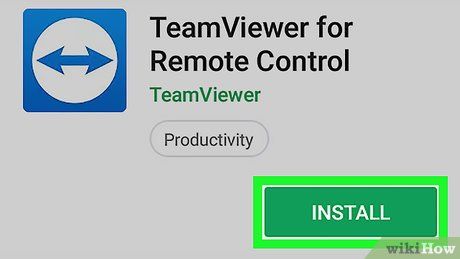 Cài đặt TeamViewer trên thiết bị Android mà bạn muốn sử dụng để điều khiển.
Cài đặt TeamViewer trên thiết bị Android mà bạn muốn sử dụng để điều khiển. Google Play Store
Google Play Store- Nhấn vào thanh tìm kiếm.
- Nhập teamviewer
- Chọn TeamViewer for Remote Control
- Nhấn INSTALL (Cài đặt)
- Nhấn ACCEPT (Chấp nhận) khi được yêu cầu.
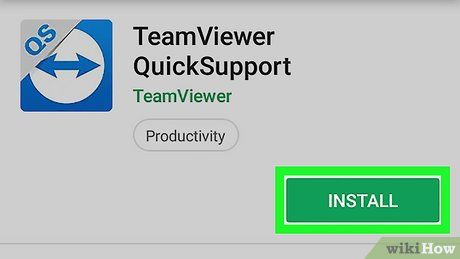 Cài đặt TeamViewer QuickSupport trên thiết bị Android khác.
Cài đặt TeamViewer QuickSupport trên thiết bị Android khác. Google Play Store
Google Play Store- Nhấn vào thanh tìm kiếm.
- Nhập teamviewer quicksupport
- Chọn TeamViewer QuickSupport
- Nhấn INSTALL (Cài đặt)
- Nhấn ACCEPT (Chấp nhận) khi được yêu cầu.
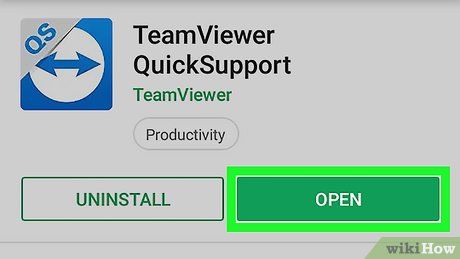
Mở TeamViewer QuickSupport. Nhấn vào OPEN (Mở) trong Google Play Store hoặc chạm vào biểu tượng ứng dụng TeamViewer QuickSupport trên thiết bị Android mà bạn muốn điều khiển.
- Đối với thiết bị Samsung, bạn sẽ được đề nghị tải thêm tiện ích khi khởi động ứng dụng.

Xem hướng dẫn. Vuốt màn hình sang trái cho đến khi bạn thấy trang chủ của TeamViewer QuickSupport.

Xem ID của thiết bị Android. Bạn sẽ thấy một dãy 9 chữ số hiển thị ở giữa màn hình. Đây là ID cần nhập vào thiết bị Android điều khiển.
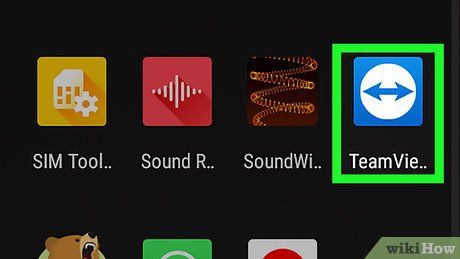
Mở TeamViewer. Chạm vào ứng dụng TeamViewer với biểu tượng mũi tên hai chiều. Hãy thực hiện bước này trên thiết bị Android dùng để điều khiển.
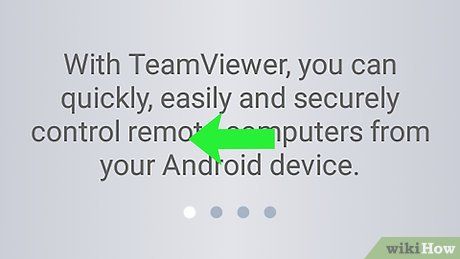
Xem phần hướng dẫn ban đầu. Vuốt màn hình sang trái cho đến khi bạn thấy trang chủ của TeamViewer.
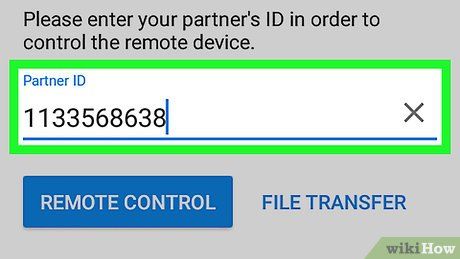
Nhập ID của thiết bị Android khác. Chạm vào ô "TeamViewer ID", sau đó nhập 9 chữ số hiển thị trên thiết bị Android mà bạn muốn điều khiển.
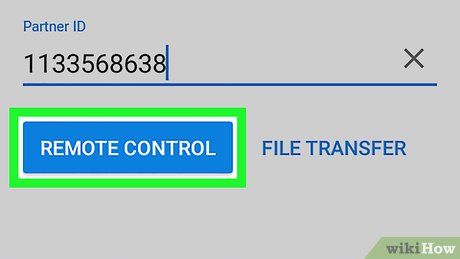
Chạm vào REMOTE CONTROL (Điều khiển từ xa) bên dưới ô "TeamViewerID".
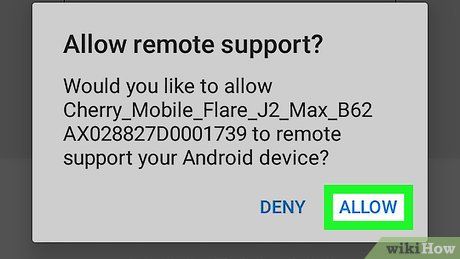
Chấp nhận kết nối trên thiết bị Android khác. Nhấn ALLOW (Cho phép) hoặc CONNECT (Kết nối) trên thiết bị Android mà bạn muốn điều khiển khi được yêu cầu. Từ đây, bạn có thể điều khiển thiết bị Android khác; mọi thao tác trên thiết bị điều khiển sẽ được hiển thị trên thiết bị kia.
Sử dụng RemoDroid

Bẻ khóa thiết bị Android nếu bạn chưa thực hiện. Để sử dụng RemoDroid để điều khiển thiết bị Android khác, thiết bị điều khiển phải được root.
- Nếu không muốn root thiết bị, bạn có thể thử dùng TeamViewer.
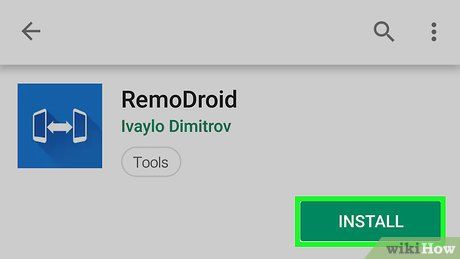 Cài đặt RemoDroid trên cả hai thiết bị Android.
Cài đặt RemoDroid trên cả hai thiết bị Android. Google Play Store
Google Play Store- Nhấn vào thanh tìm kiếm.
- Nhập remodroid
- Chọn RemoDroid
- Nhấn INSTALL (Cài đặt)
- Nhấn ACCEPT (Chấp nhận)
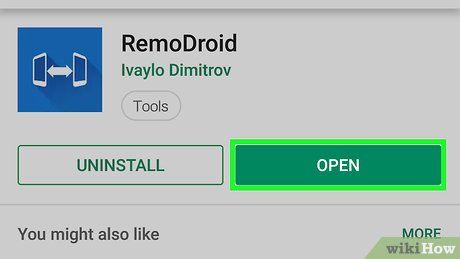
Mở RemoDroid trên cả hai thiết bị Android. Nhấn vào OPEN (Mở) trong Google Play Store hoặc chạm vào ứng dụng RemoDroid.
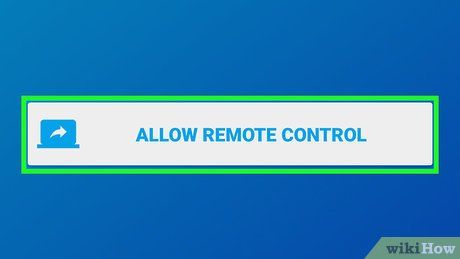
Chạm vào ALLOW REMOTE CONTROL (Cho phép điều khiển từ xa) trên thiết bị Android thứ hai. Thao tác này sẽ đặt thiết bị Android thứ hai vào chế độ "có thể kết nối", cho phép bạn điều khiển từ thiết bị Android chính.
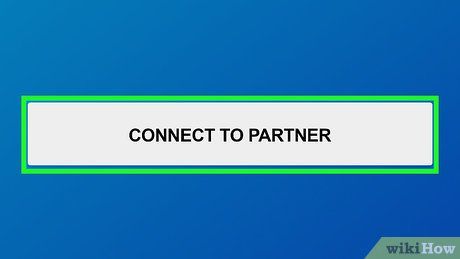
Chạm vào CONNECT TO PARTNER (Kết nối với đối tác) trên thiết bị Android đã root để mở danh sách các thiết bị có thể kết nối.
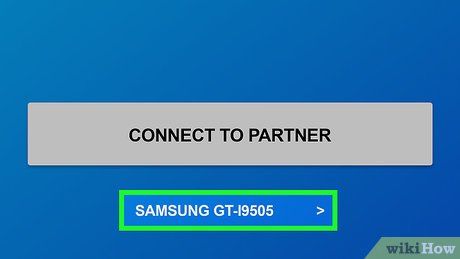
Chọn thiết bị Android thứ hai. Nhấn vào tên của thiết bị Android thứ hai hiển thị ở phía trên màn hình.
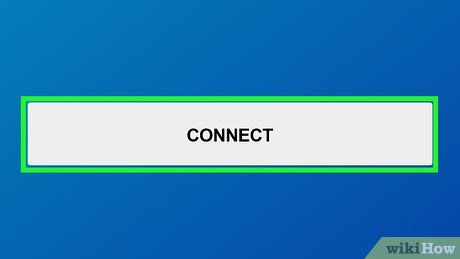
Chạm vào CONNECT (Kết nối) ở phía dưới màn hình.

Xác nhận kết nối khi được yêu cầu. Bạn cần nhấn ALLOW (Cho phép) hoặc CONNECT (Kết nối) trên thiết bị Android thứ hai trước khi có thể điều khiển. Sau khi kết nối thành công, mọi thao tác trên thiết bị điều khiển sẽ được hiển thị trên thiết bị kia.
Lời khuyên
- TeamViewer vẫn là ứng dụng tối ưu nhất, trừ khi thiết bị Android dùng để điều khiển đã được root.
Cảnh báo
- Phiên bản miễn phí của TeamViewer trên điện thoại chỉ cho phép sử dụng tối đa 5 phút mỗi lần kết nối.
Du lịch
Ẩm thực
Khám phá
Đi Phượt
Vẻ đẹp Việt Nam
Chuyến đi
Có thể bạn quan tâm

10 Áng Tản Văn Đặc Sắc Nhất Về Thành Phố Đà Lạt Mộng Mơ

10 Thi phẩm xuất sắc nhất của thi hào Phạm Thiên Thư

Top 3 quán ăn được yêu thích nhất trên đường Ngô Đức Kế, Thừa Thiên Huế

Top 10 địa chỉ bán gương chất lượng hàng đầu tại Hà Nội

10 Tác Phẩm Kinh Điển Dành Cho Sinh Viên Năm Nhất - Hành Trang Tri Thức


